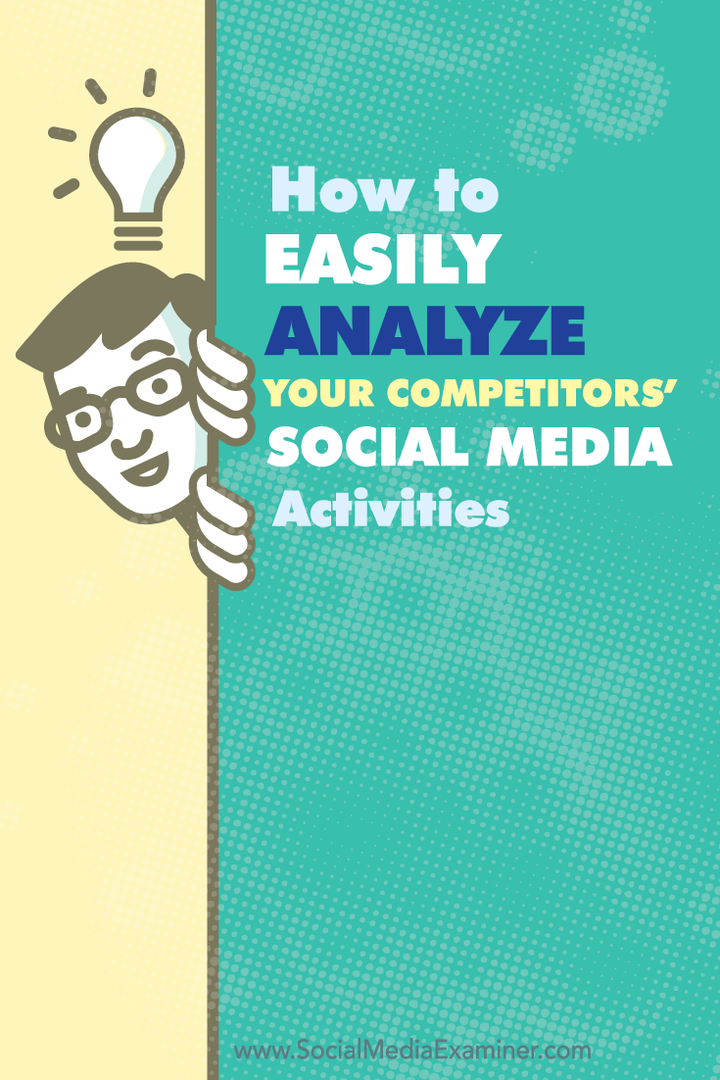Как да възстановите паролата за акаунт на Windows 10 от екрана за влизане
Сигурност Microsoft Windows 10 Препоръчани / / March 17, 2020
Последна актуализация на

Ъх, забравихте паролата на компютъра. Няма проблем. Microsoft улеснява нулирането на вашия акаунт в Microsoft с актуализация на Windows 10 Fall Creators Update.
Били ли сте в ситуация, в която сте загубили или забравили паролата си към вашата машина с Windows 10? Без притеснения, всички сме били в някакъв или друг момент и Microsoft улеснява нулирането на кода си Актуализация на Windows 10 Fall Creators (версия 1709). Сега от заключения екран имате възможност да нулирате паролата на акаунта си в Microsoft.
Нулирайте паролата си за акаунт за Windows 10
От екрана Вход кликнете върху връзката „Забравих паролата си“ под полето за парола.
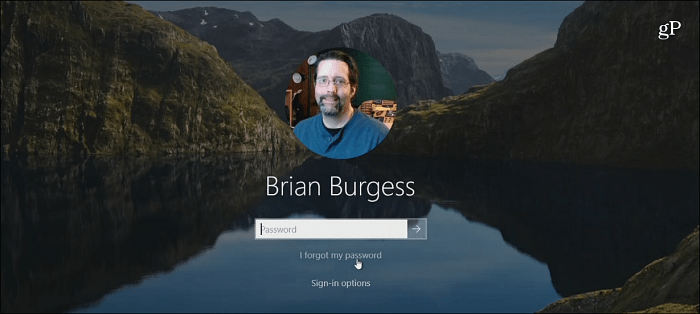
Имейл адресът за вашия акаунт в Microsoft ще бъде в полето за акаунт. Ако имате няколко акаунта на Microsoft, уверете се, че сте въвели правилния. След това проверете кода на Captcha, за да потвърдите, че не сте робот.
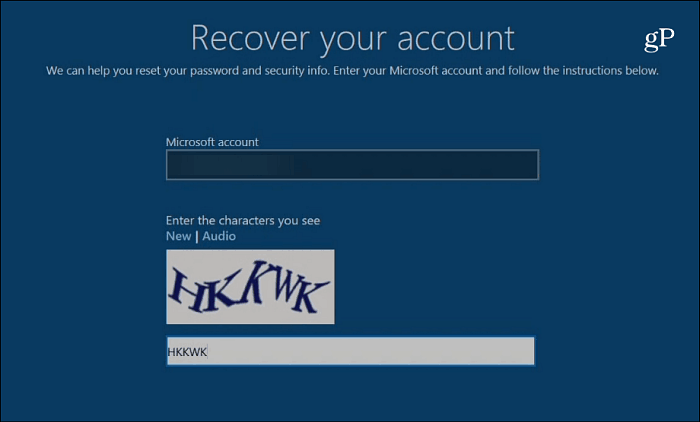
След това ще трябва да изберете адреса за възстановяване от падащия списък и да попълните скритата част от имейла си, показана на екрана. Ако нямате настроен имейл за възстановяване, ще бъдете насочени към него live.com/acsr за да възстановите акаунта си.
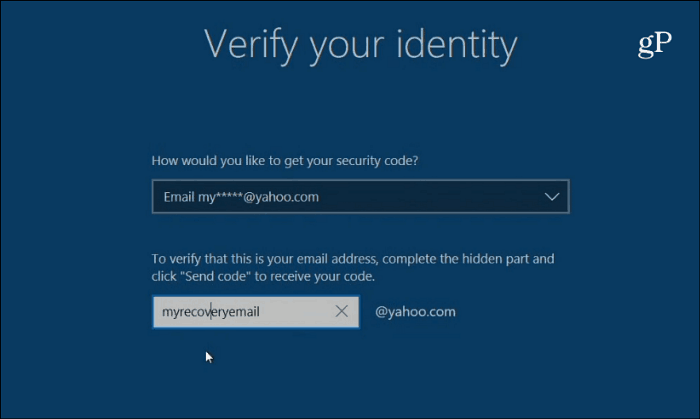
След това от вашия телефон или друг компютър проверете избрания от вас имейл за възстановяване и намерете кода на акаунта, след което го въведете в полето, за да проверите самоличността си.
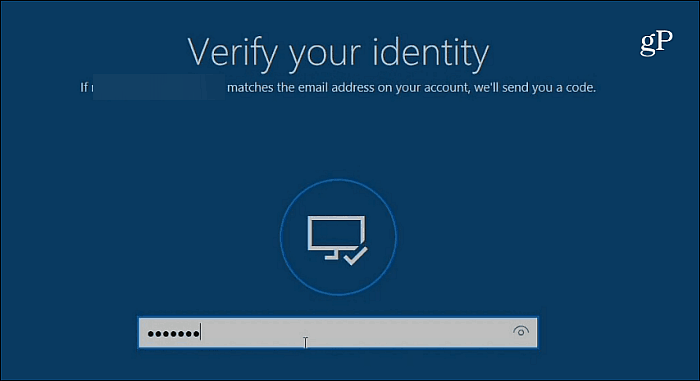
След това ще преминете през още няколко стъпки. Въведете нова парола, която искате да използвате, и щракнете върху Напред, за да продължите. Ще получите съобщение, което ви уведомява, че промяната на паролата е била успешна и ще бъдете върнати на екрана за вход. Въведете новата парола, която току-що сте създали, за да влезете във вашата машина.
Този фин, но полезен нов опит улеснява процеса на нулиране на паролата. Имайте предвид, че това променя паролата на вашия акаунт в Microsoft навсякъде. Така че следващия път, когато влезете в Bing, Outlook.com или други услуги на Microsoft, ще трябва да използвате новата парола.
Забравяли ли сте някога паролата си за вашия компютър в минали версии на Windows? Кажете ни вашата история за това колко време ви отне накрая да се върнете.